Pridėkite „Facebook“ pokalbių ir „Google Talk“ prie savo „Firefox“ šoninės juostos
Užuot naudodami „Facebook“ pokalbius ir „Google Talk“ atitinkamai „Facebook“ ar „Gmail“, galite juos pridėti prie „Firefox“ šoninės juostos, tokiu būdu vienu metu galite kalbėtis ir naršyti internete.
„Facebook“ pokalbis
Norėdami įtraukti „Facebook“ pokalbius į „Firefox“ šoninę juostą, eikite į skirtuką „Žymos“ ir spustelėkite Tvarkyti žymes (arba paspauskite „Ctrl“ + „Shift“ + B). Dabar eikite į Tvarkyti ir pasirinkite Nauja žymė.
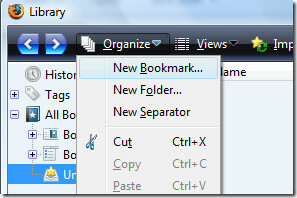
Suteikite jam pavadinimą „Facebook Chat“, vietovėje įveskite šį URL.
http://www.facebook.com/presence/popout.php
Pažymėkite žymimąjį laukelį „Įkelti šią žymę į šoninę juostą“ ir spustelėkite Pridėti.
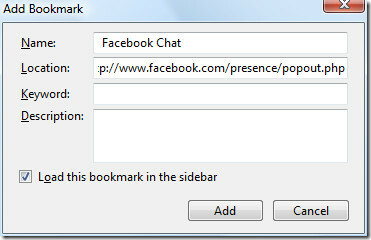
„Facebook“ pokalbis buvo pridėtas prie jūsų žymių, dabar viskas, ką turite padaryti, yra įkelti žymę į šoninę juostą. Norėdami tai padaryti, eikite į Peržiūra> Šoninė juosta> Žymos (arba paspauskite „Ctrl“ + „Shift“ + S). Pasirinkite „Facebook Chat“ iš žymių sąrašo ir jis iškart įkeliamas.

Pagal numatytuosius nustatymus šoninės juostos plotis bus mažesnis, galite padidinti plotį, tempdami jį šiek tiek į dešinę.
Pastaba: Taip pat pirmiausia galite įkelti šoninę juostą, o vėliau pridėti žymę, tokiu būdu lengvai veiks žymės langas „Įkelti šią žymę į šoninę juostą“.
Google kalba
„Google Talk“ naudokite tas pačias procedūras, kurios apibrėžtos aukščiau, tačiau pridėdami žymę suteikite jai pavadinimą „Google Talk“, o laukelyje Adresas įveskite šį URL.
http://talkgadget.google.com/talkgadget/client
Viskas. Žemiau yra „Google Talk“ pavyzdys, esantis mano „Firefox“ šoninėje juostoje.

Mėgautis!
Paieška
Naujausios žinutės
Siųsti didelius failus iš darbalaukio naudodamiesi „Kicksend“
El. Pašto priedų dydžiai yra riboti - nuo geriausių paslaugų iki bl...
Suplanuokite „Google+“ įrašus vėlesniam laikui, naudodamiesi „Dalinkitės“ [„Chrome“].
Žurnalų planavimas socialiniuose tinkluose gali būti naudingas ir g...
Vamzdžių grotuvas: žiūrėkite „YouTube“ vaizdo įrašus pagal socialinio tinklo populiarumą
Jei jums patinka klausytis „YouTube“ vaizdo įrašų, bendrinamų popul...

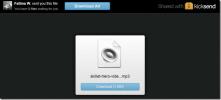
![Suplanuokite „Google+“ įrašus vėlesniam laikui, naudodamiesi „Dalinkitės“ [„Chrome“].](/f/63f208c0a01ad95c005ac38131e31ecc.png?width=680&height=100)
